电脑图片压缩怎么操作?六个应该及时了解的压缩方法
在电脑上进行图片的压缩,在多数情况下都很有用,既可以减少存储需求,又能够便于网络的传输。不过,现如今却有很多用户找不到合适的方法,浪费很多时间不说,问题还迟迟得不到有效地解决。那么,电脑图片压缩该怎么操作呢?无需过于担心,下面就来推荐六个应该及时了解的压缩方法,一起来看下吧。

一、系统自带工具
在Windows操作系统中,内置的绘图工具可以实现基本的图片压缩。以Windows7为例,只需右键点击图片,选择“编辑”功能。然后,直接找到“重新调整大小”这一选项,根据需要以百分比或像素为单位进行调整。比如,对于体积较大的高清图片,将其缩小至原始尺寸的一半左右,即可达到压缩效果。此外,这一过程操作简便,即便是不熟悉电脑操作的新手也能轻松完成。这正是电脑自带功能便捷性的体现。
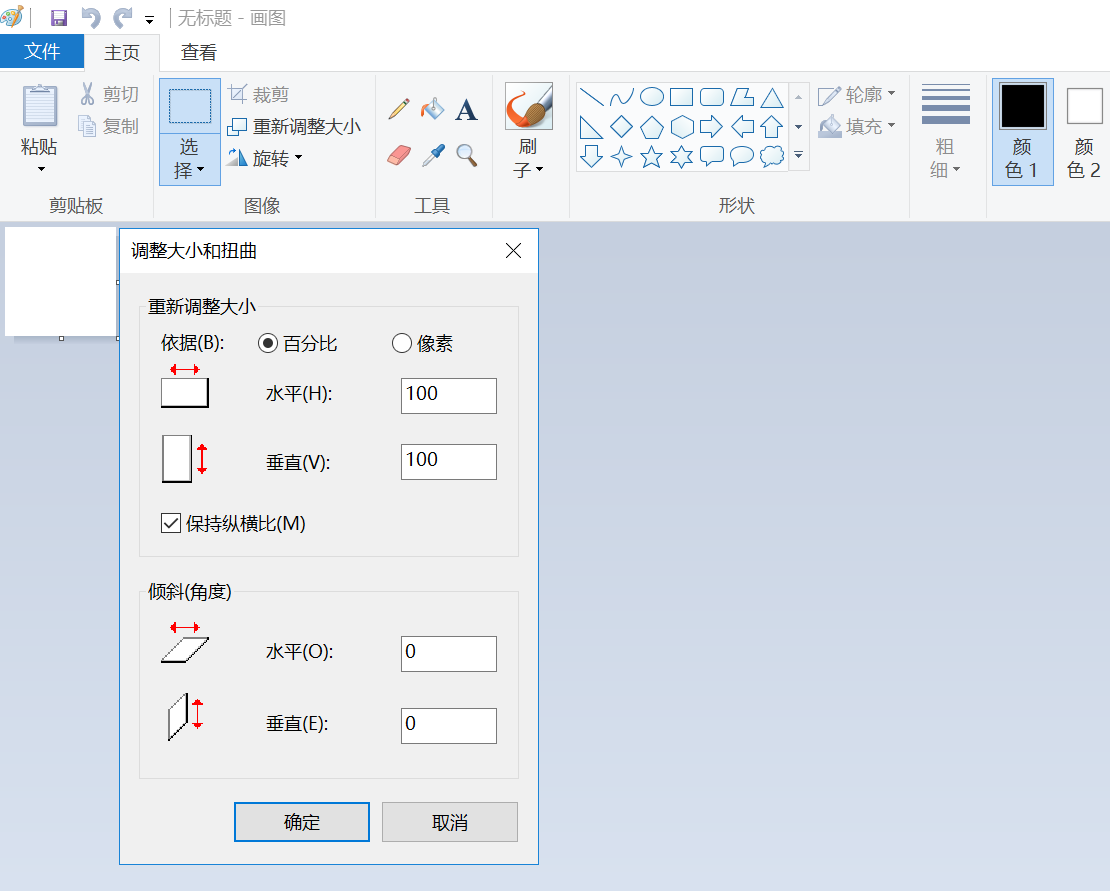
二、选择在线网页
其次,网络上有众多图片压缩服务。这些服务的操作界面都十分简洁明了。比如“i压缩”或者“iyasuo”这样的知名网站,用户只需打开网页,上传图片即可。一般情况下,这些工具能在不显著降低画质的前提下,将图片缩小至很小的体积。它们运用了先进的压缩技术,对于画质要求不高的图片,比如网页上的装饰性小图片等,压缩效果尤为出色。
下面一起来看下具体的压缩操作:
首先,通过默认使用的浏览器打开“i压缩”的官方网站,选择“图片压缩”功能选项。然后,选择您需要压缩的图片,选择好压缩模式比例后,点击“开始压缩”按钮,系统将自动进行压缩。压缩完成后,您可以看到总共压缩的体积大小,点击“立即下载”按钮,就可以保存压缩后的内容了。
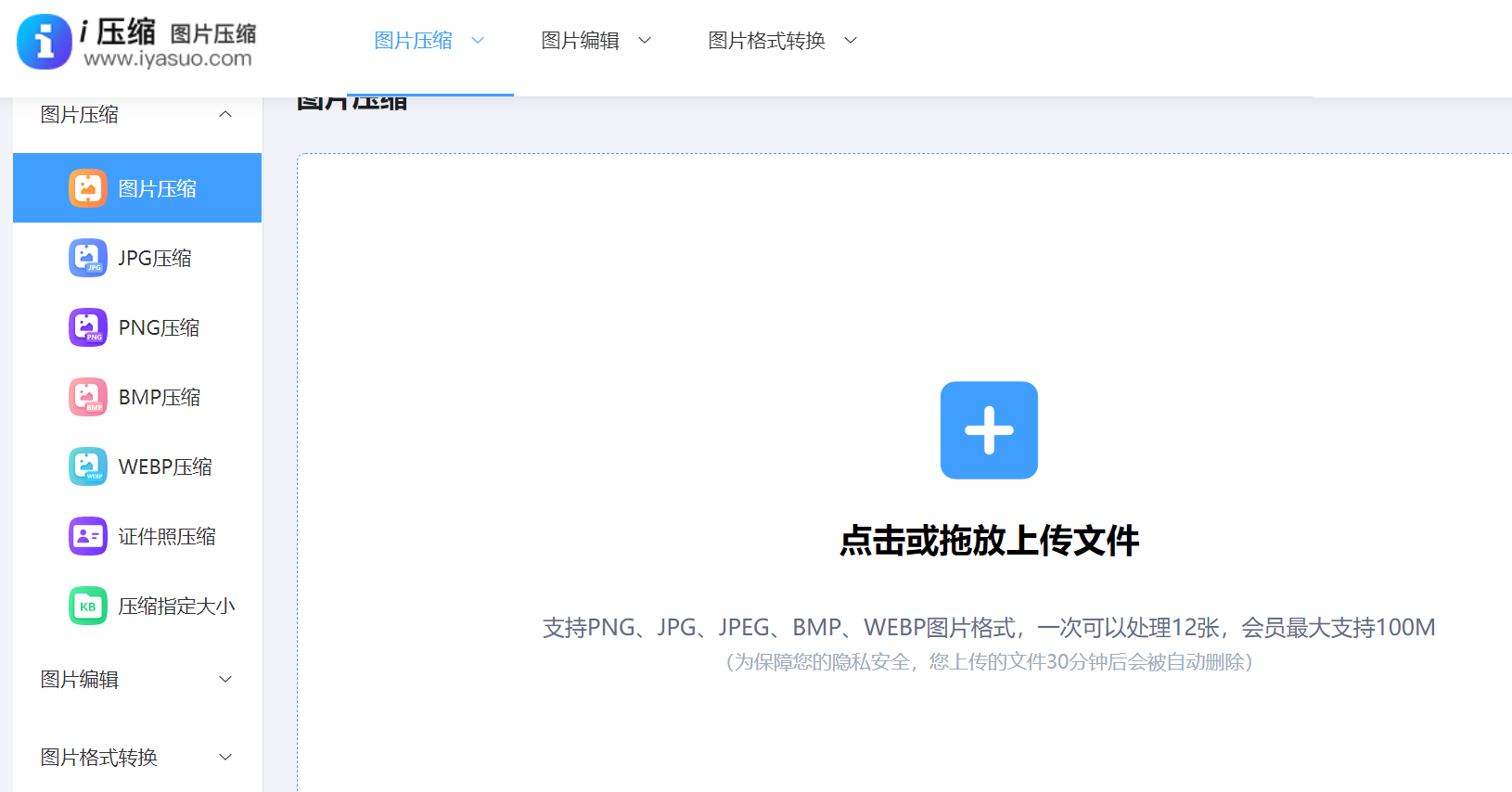
三、使用编辑工具
Photoshop是一款功能全面的图像编辑工具,例如:在使用过程中,点击“文件”菜单下的“另存为”,接着在出现的对话框里挑选JPEG格式。此时,会看到JPEG选项的详细设置,在这里可以对图像的清晰度等参数进行调整,以此来控制图片的压缩程度。若将品质设定得较低,图片所占用的存储空间会减小,但图片的清晰度也会有所下降。另外,可以在“文件”菜单中找到“导出”,然后选择“存储为Web所用格式”,这一功能操作更为便捷。它不仅能对JPEG格式进行优化压缩,PNG和GIF图片也能得到有效压缩。
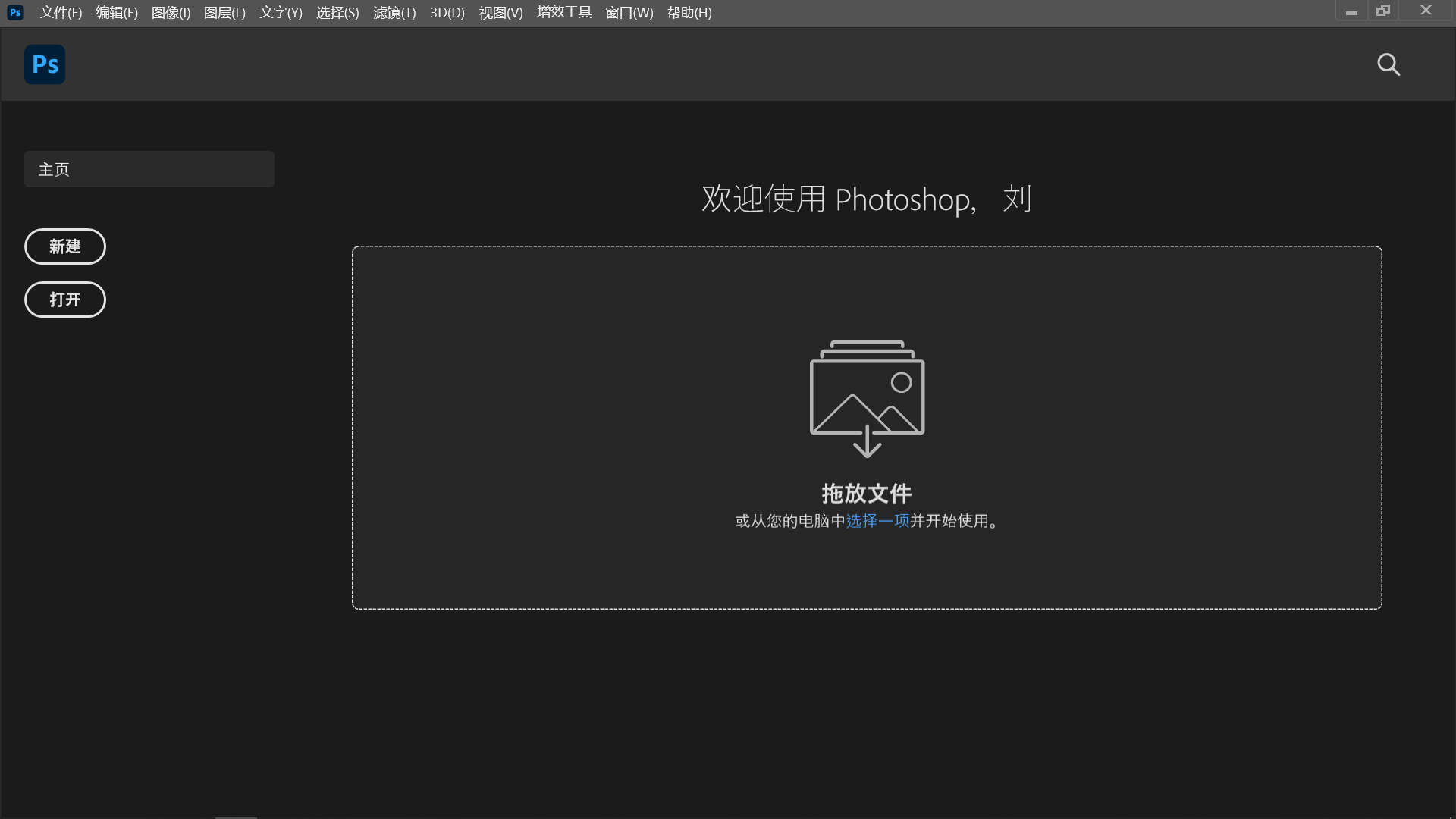
四、借助同类软件
此外,大家还可以借助一些同类的图片处理软件,打开图片后的编辑状态下,可以找到改变图片尺寸的选项,这里可以按比例或实际像素来设定新的尺寸。此外,它们大都还能转换图片格式,如果说在转换时选择压缩率较高的格式,也能实现图片压缩的效果。例如:将BMP格式的巨幅图像转为JPEG格式,如果调整JPEG的画质参数得当,文件体积会大幅减少。
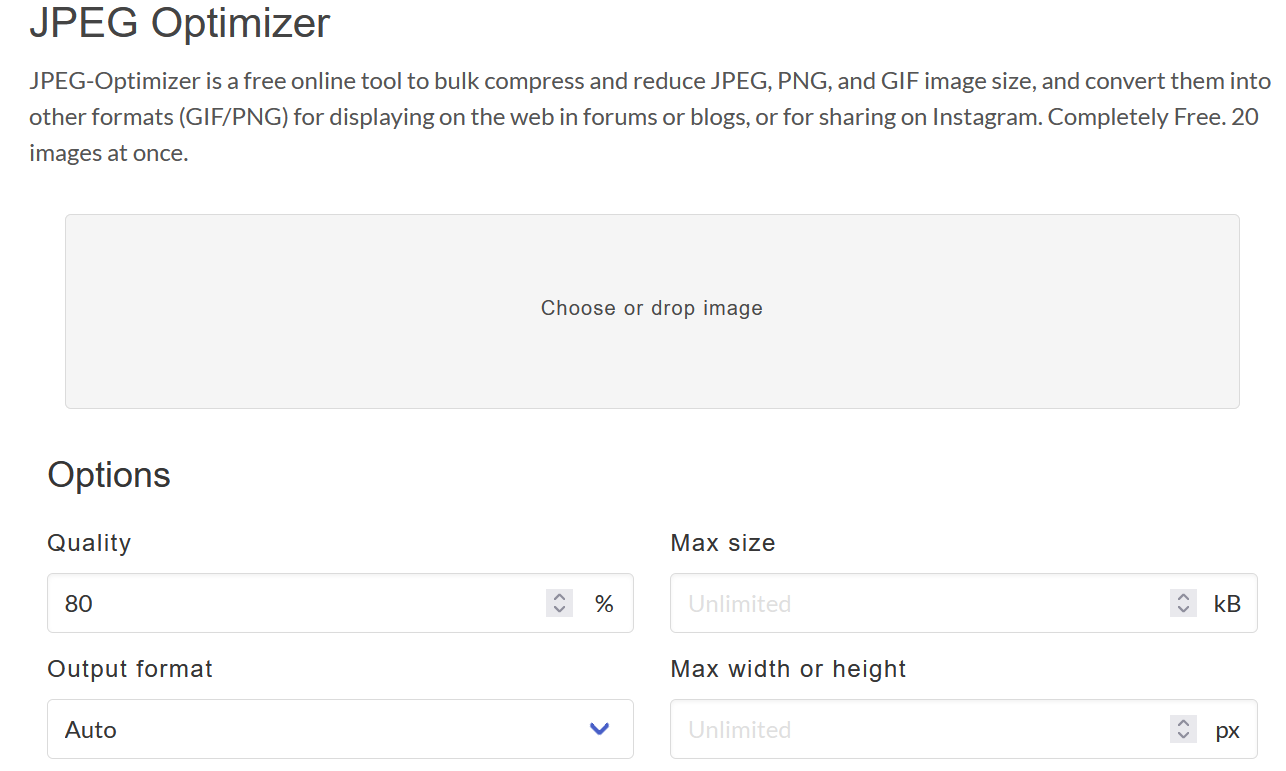
五、尝试文件管理
当然了,腾讯电脑管家具备基础的安全防护特性,同时它的文件管理功能还支持图片压缩。使用时,只需打开腾讯电脑管家,进入文件管理界面。把想要压缩的图片导入,接着启用压缩选项。系统会自动识别并执行智能压缩。对于一般电脑用户而言,若已安装腾讯电脑管家,便无需额外安装专门的压缩软件,整体的操作也是比较操作简便的。

六、运用免费方式
除了上面分享的五个方法以外,想要做好图片的压缩操作,或者说当前需要需要的图片数量很大,那么现在很多免费的文件压缩软件就可以直接派上用场!例如:WinRAR虽非图片压缩工具,却能让图片成为压缩包。只需挑选图片,右键点击,选“加入压缩包”。在设置里,能调整压缩程度。这虽不优化图片画质和大小,却能将多图汇为一包,缩小存储空间,还方便了管理传输。
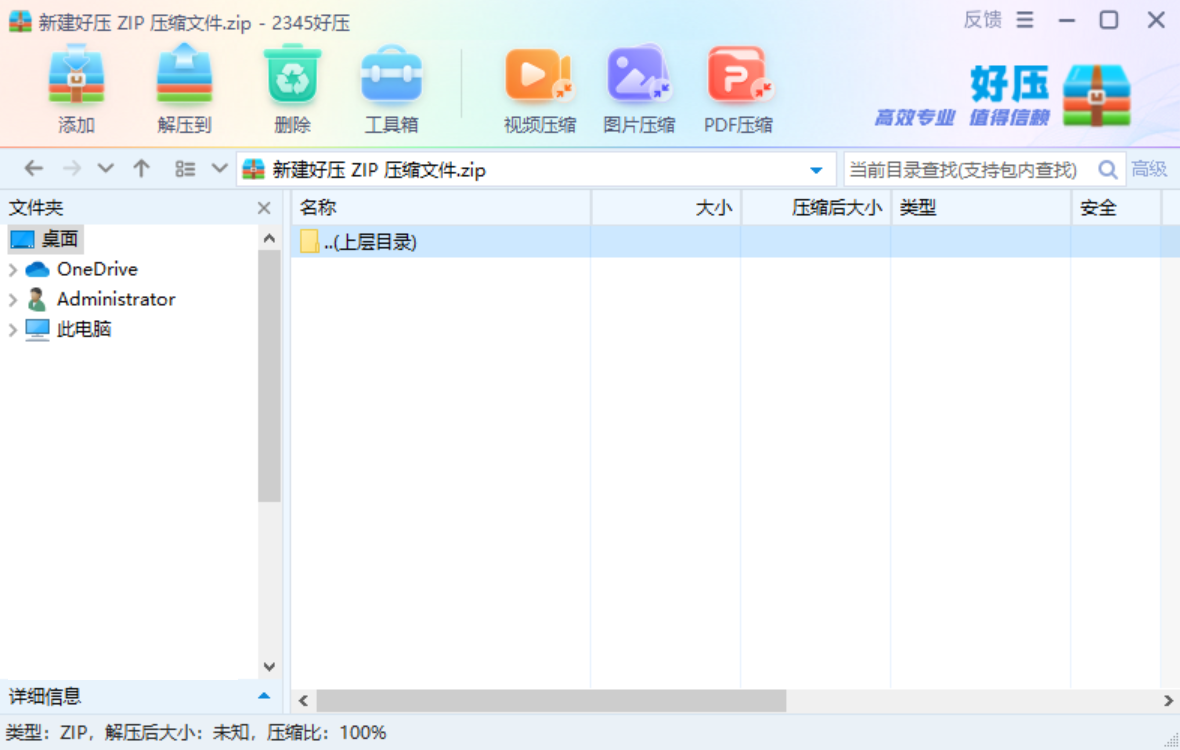
对于电脑图片压缩的六个操作方法,小编就为大家分享到这里了,希望您在看完之后遇到的问题都能够得到解决。最后总结一下:在平时如果您需要分享或上传图片到不同的平台,然而高质量的图片文件往往体积较大,这可能会导致上传速度慢、存储空间占用多等问题。因此,学会如何在电脑上压缩图片是非常实用的一项技能。温馨提示:如果您在使用i压缩在线网页的时候遇到问题,请及时与我们联系,祝您电脑图片压缩操作成功。















